守望先锋更新不动
守望先锋》作为一款备受欢迎的团队射击游戏,在更新过程中有时会出现更新不动的情况,这给玩家带来了诸多困扰,以下是对《守望先锋》更新不动问题的详细分析与解决方法:

可能原因及解决方法
| 序号 | 可能原因 | 解决方法 |
|---|---|---|
| 1 | 网络问题 | 检查网络连接设备(如路由器、调制解调器)是否正常工作,可尝试重启这些设备,若使用无线网络,确保信号强度良好,必要时可切换至有线网络,还可使用网络加速工具,如“古怪加速器”,选择合适服务器节点,减少数据传输延迟与丢包率。 |
| 2 | 电脑性能不足 | 关闭其他占用大量系统资源的程序,如后台自动运行的软件、浏览器多个页面等,清理电脑内存,可通过任务管理器结束不必要的进程,若电脑配置较低,可考虑升级硬件,如增加内存、更换显卡等。 |
| 3 | 游戏文件损坏 | 通过战网平台提供的“扫描和修复”功能来验证游戏文件的完整性,修复损坏的文件。 |
| 4 | 安全防护软件干扰 | 暂时关闭杀毒软件、防火墙等安全防护软件,然后重新进行游戏更新,更新完成后,再重新开启安全防护软件,并将游戏添加到信任列表中。 |
| 5 | 战网客户端问题 | 完全关闭战网客户端,在任务管理器中结束相关进程,如Agent.exe等,然后重新启动战网进行更新。 |
| 6 | 服务器问题 | 查看官方公告或社交媒体,确认是否是服务器维护或出现故障导致更新不动,若是服务器问题,需等待官方解决。 |
具体操作步骤详解
(一)网络问题排查与解决
- 检查网络连接设备:观察路由器和调制解调器的指示灯状态,如果指示灯异常,可能是设备故障,可以尝试重启设备,一般重启方法是先关闭电源,等待片刻后重新接通电源,对于无线路由器,还可以检查天线是否连接正常,摆放位置是否合理,避免信号被遮挡。
- 切换网络:如果使用无线网络更新不动,可尝试切换至有线网络,将网线一端插入电脑网卡接口,另一端插入路由器的LAN口,然后在电脑的网络设置中,将网络连接方式切换为有线网络连接,再次尝试更新游戏。
- 使用网络加速工具:以“古怪加速器”为例,下载安装并打开该软件,在软件界面中,选择适合自己网络状况的服务器节点,比如如果网络是电信线路,可选择电信节点;如果是联通线路,则选择联通节点,选择好节点后,点击连接按钮,待连接成功后,再启动战网客户端进行游戏更新。
(二)电脑性能优化
- 关闭后台程序:按下Ctrl + Shift + Esc组合键,打开任务管理器,在“进程”选项卡中,可以看到正在运行的程序和进程,对于一些不需要的程序,如音乐播放器、下载工具等,选中该进程后,点击“结束任务”按钮将其关闭,在任务管理器的“启动”选项卡中,可以禁用一些开机自动启动但暂时不需要的软件,减少系统资源占用。
- 清理内存:在任务管理器中,点击“性能”选项卡,可以看到内存的使用情况,如果内存占用过高,可点击“内存”列中的“占用内存最多的应用程序或进程”进行排序,对于一些占用内存较大但又非必要的程序,可结束其进程来释放内存,还可以使用一些系统清理工具,如CCleaner等,定期清理系统垃圾文件和注册表冗余信息,提升系统性能。
(三)游戏文件修复
- 打开战网客户端:双击桌面上的战网图标,登录自己的账号,在战网客户端界面中,找到《守望先锋》游戏图标,右键点击该图标,选择“属性”。
- 扫描和修复文件:在弹出的属性窗口中,切换到“本地文件”选项卡,在该选项卡下,点击“扫描和修复”按钮,战网客户端将开始扫描游戏文件,检查文件的完整性,如果发现有损坏的文件,将自动进行修复,修复过程可能需要一些时间,具体取决于文件损坏的程度和电脑性能。
(四)安全防护软件设置
- 关闭杀毒软件和防火墙:在电脑桌面右下角的通知区域,找到杀毒软件和防火墙的图标,右键点击图标,选择“退出”或“关闭”选项,对于一些杀毒软件,可能需要在软件的设置界面中进行操作,找到相关的防护功能选项,将其暂时关闭。
- 添加游戏到信任列表:在关闭安全防护软件并成功更新游戏后,重新打开杀毒软件和防火墙,在杀毒软件的设置中,找到“信任列表”或“白名单”选项,将《守望先锋》游戏的安装目录添加到信任列表中,这样,在后续游戏更新时,杀毒软件和防火墙将不会对其进行拦截。
(五)战网客户端处理
- 完全关闭战网客户端:右键点击任务栏中的战网图标,选择“退出”选项,然后按Ctrl + Shift + Esc组合键打开任务管理器,在“进程”选项卡中找到Agent.exe等相关进程,选中后点击“结束任务”按钮,确保战网客户端完全关闭。
- 重新启动战网更新:双击战网客户端图标,重新打开战网,登录账号后,再次尝试更新《守望先锋》游戏。
FAQs
问题1:为什么按照上述方法操作后,《守望先锋》还是更新不动? 答:可能有以下几种情况,一是网络问题仍然存在,虽然进行了一些常规的网络检查和切换网络操作,但可能存在一些较为复杂的网络环境问题,如网络限制、端口被封等,此时可以尝试联系网络运营商,询问是否存在对战网更新的限制,并请求解除限制或提供解决方案,二是电脑系统存在一些深层次的问题,例如系统文件损坏、驱动程序不兼容等,可以尝试使用系统自带的修复工具,如Windows系统的SFC /SCANNOW命令来扫描和修复系统文件,更新电脑的驱动程序,尤其是网卡驱动和显卡驱动,以确保硬件与系统的兼容性,三是游戏本身可能存在一些特殊的更新问题,可能是游戏更新文件在下载过程中出现了错误或损坏,可以尝试删除已下载的部分更新文件,然后重新下载更新,在战网客户端中,找到《守望先锋》的更新设置选项,通常可以选择清除更新缓存或重新下载更新文件的操作。

问题2:如果在更新过程中电脑突然死机或断电,导致更新中断,该怎么办? 答:如果遇到这种情况,首先不要慌张,当电脑重新启动后,打开战网客户端,它一般会自动检测未完成的更新任务,并尝试继续更新,但如果自动更新无法进行,可按照以下步骤操作,一是检查游戏文件的完整性,因为突然中断更新可能导致文件损坏,通过战网客户端的“扫描和修复”功能来检查并修复可能损坏的文件,二是查看官方公告,了解在更新中断期间是否有新的更新补丁发布或服务器维护信息,如果有新的补丁,需要重新下载并安装,三是如果仍然无法更新,可尝试联系战网客服支持。

版权声明:本文由 唯玩网络 发布,如需转载请注明出处。





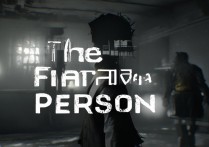


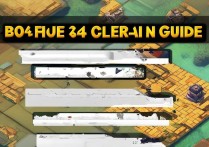









 冀ICP备2021017634号-8
冀ICP备2021017634号-8
 冀公网安备13062802000101号
冀公网安备13062802000101号